Como agregar línea de tendencia en Excel
🔴 Vamos a crear o insertar una línea de tendencia en un gráfico en Excel de forma rápida y concisa en un breve ejemplo.
✅ 1. Seleccionamos nuestro bloque de datos que estamos trabajando > Insertar > Columnas en 2-D.
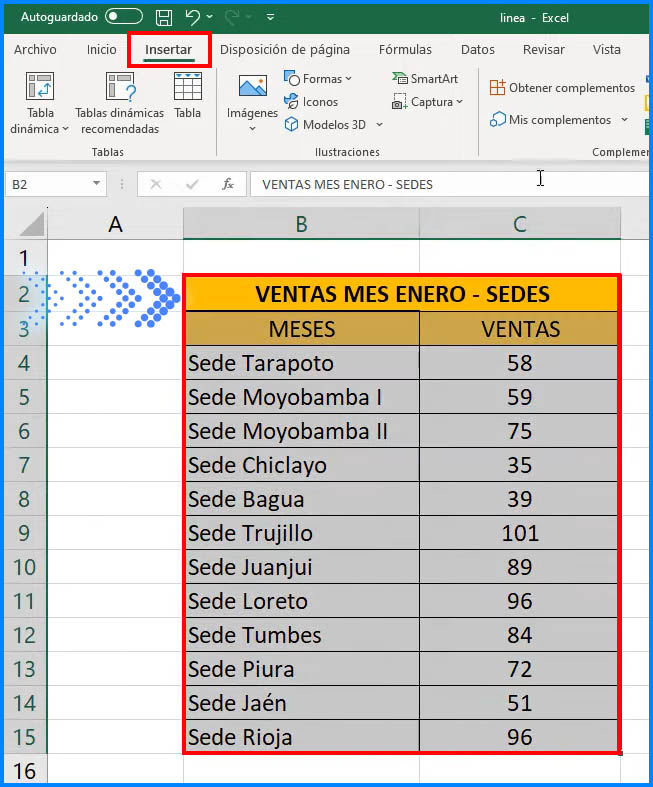
Elegimos el tipo de columna para mostrar en nuestro gráfico.
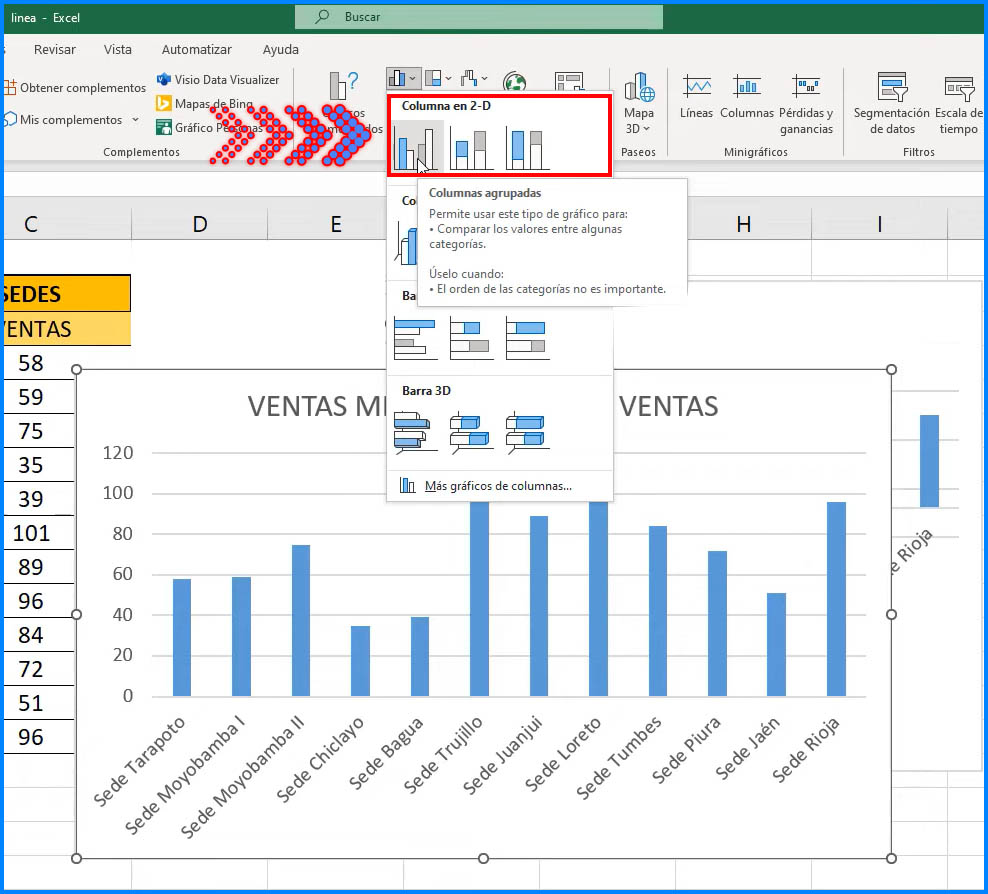
✅ 2. Seleccionamos nuestro recuadro > Elementos de gráfico > Línea de Tendencia > Líneal.
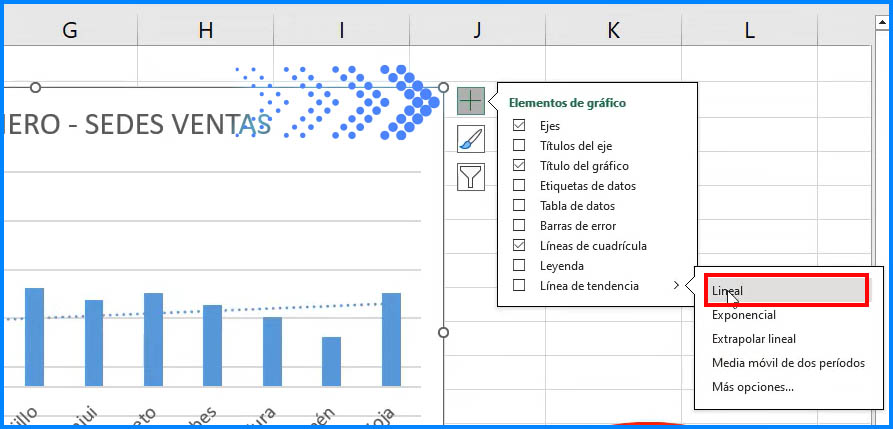
Podremos observar la Línea de tendencia en nuestro recuadro, la cual podremos personalizar de diferentes forma y colores. 👀
✅ 3. Cambio de formato de nuestra línea de Tendencia. Clic derecho sobre la línea de tendencia > Formato de Línea de Tendencia.
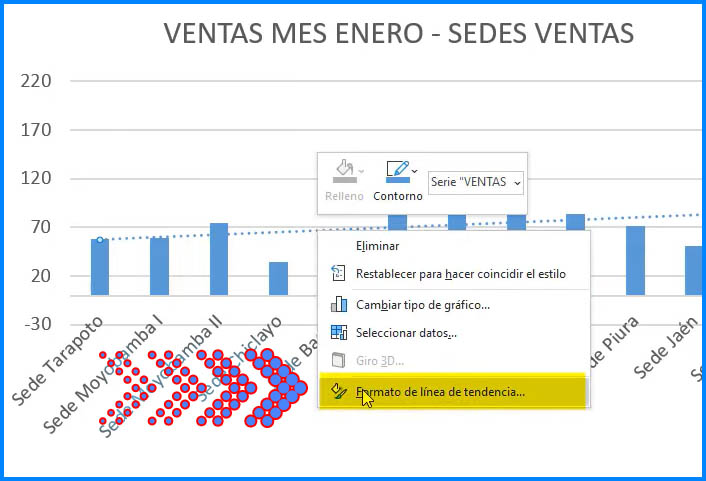
✅ 4. Podremos cambiar nuestra línea de tendencia en los diferentes formatos (Exponencial – Lineal – Logarítmica – Polinómica – Potencial – Media móvil)
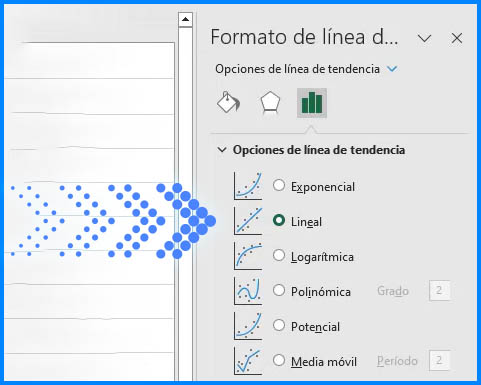
✅ 5. Podemos cambiar el color de nuestras líneas en la opción Relleno y Línea. 🏆
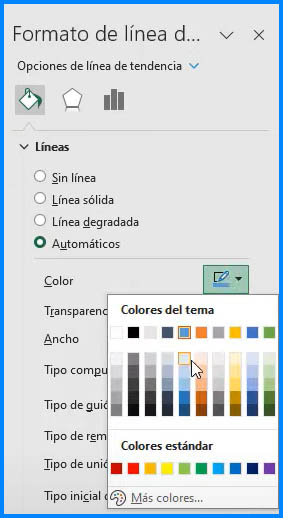
Es esta ventana podremos personalizar nuestra Línea de Tendencia de diferentes formas y colores, tamaño, etc. 👀
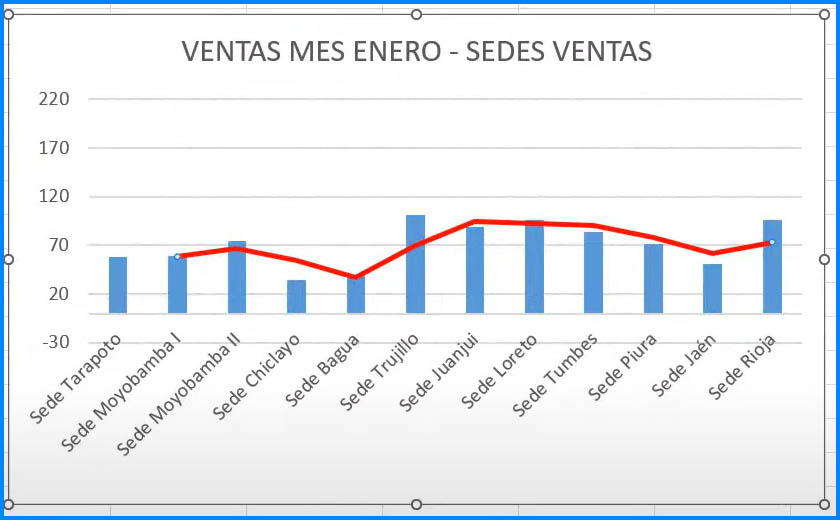
También puedes ver estos tutoriales relacionados.
⭐Pasar de mayúscula a minúscula en Word y Excel
⭐Resaltar con FORMATO CONDICIONAL según selección de Lista Desplegable en EXCEL
⭐Eliminar errores en formulas Excel 2020 (#!N/A! #!REF! ####### #¿NOMBRE? #!DIV/0! #!VALOR!)







Responses